Şirket içi veri ağ geçidi yüksek kullanılabilirlik kümelerini ve yük dengelemeyi yönetme
Tek hata noktalarını önlemek ve bir kümedeki ağ geçitleri arasında trafiğin yükünü dengelemek için şirket içi veri ağ geçidi kümesi kullanabilirsiniz. Bir ağ geçidi kümesine yeni ağ geçidi üyeleri eklemek için Başka bir ağ geçidi ekleme bölümüne giderek küme oluşturun.
Şirket içi veri ağ geçidi için yüksek kullanılabilirlik kümeleri
Ağ geçidi yüklemelerinin yüksek kullanılabilirlik kümeleri oluşturabilirsiniz. Kümeler, kuruluşunuzun Power BI ve Power Apps gibi bulut hizmetlerinden şirket içi veri kaynaklarına erişebilmesini sağlamaya yardımcı olur. Ağ geçidi yöneticileri, şirket içi veri kaynaklarına erişirken tek hata noktalarını önlemek için bu tür kümeleri kullanır. Her küme on adede kadar ağ geçidi üyesini destekleyebilir.
Ağ geçidi bulut hizmeti, ağ geçidi kullanılamadığı sürece her zaman kümedeki birincil ağ geçidini kullanır. Bu durumda, hizmet kümede bir sonraki kullanılabilir ağ geçidine geçer. Her küme on adede kadar ağ geçidi üyesini (bazen düğümler olarak adlandırılır) destekler.
Not
Bir kümedeki ağ geçidi üyelerinin aynı ağ geçidi sürümünü çalıştırdığından emin olun çünkü farklı sürümler desteklenen işlevlere bağlı olarak beklenmeyen hatalara neden olabilir. Şu anda 10'dan fazla üye çalıştıran ağ geçidi kümeleri çalışmaya devam eder ancak önce bir üye silinmediği sürece yeni eklemelere izin vermez. Veri Akışları 2. Nesil kullanılırken, yeni bağlantılar oluşturmak veya mevcut bağlantıları düzenlemek için kümedeki birincil üyenin çalışır durumda olması gerekir.
Ağ geçidi kümesini yönetme
İki veya daha fazla ağ geçidinden oluşan bir küme oluşturduktan sonra, tüm ağ geçidi yönetim işlemleri kümedeki her ağ geçidi için geçerlidir. Bu işlemler arasında bir ağ geçidine yönetim izinleri verme ve veri kaynakları veya bağlantılar ekleme yer alır.
Örneğin, yöneticiler Power BI'da ağ geçitlerini yönet'i seçtiğinde, kayıtlı kümelerin veya tek tek ağ geçitlerinin listesi görüntülenir. Ancak kümenin üyesi olan tek tek ağ geçidi örnekleri görüntülenmez.
Tüm istekler bir ağ geçidi kümesinin birincil örneğine yönlendirilir. Birincil ağ geçidi örneği çevrimiçi değilse, istek kümedeki başka bir ağ geçidi örneğine yönlendirilir.
Kümedeki ağ geçitleri arasında yük dengeleme
Trafiğin kümedeki ağ geçitleri arasında eşit bir şekilde dağıtılması için izin vermeyi seçebilirsiniz. Varsayılan olarak, yük dengeleme sırasında bir ağ geçidi seçimi (yani "İstekleri bu kümedeki tüm etkin ağ geçitleri arasında dağıtma" etkinleştirildiğinde) rastgeledir. Yükü dağıtmak için bu ayarı değiştirebilirsiniz.
Not
Kümedeki çevrimdışı bir ağ geçidi üyesini devre dışı bırakmanız veya kaldırmanız önerilir. Bir ağ geçidi üyesi devre dışı veya kaldırılmış yerine çevrimdışıysa, bir sonrakine geçmeden önce bu çevrimdışı üyede bir sorgu yürütmeyi deneyebiliriz. Bu, performansı olumsuz etkileyebilir.
Örneğin, Power BI hizmeti yük dengeleme sağlamak için sağ üst köşedeki dişli simgesini ![]() ve ardından Ağ geçitlerini yönet'i seçin. Ardından, İstekleri bu kümedeki tüm etkin ağ geçitleri arasında dağıt'ı seçin.
ve ardından Ağ geçitlerini yönet'i seçin. Ardından, İstekleri bu kümedeki tüm etkin ağ geçitleri arasında dağıt'ı seçin.
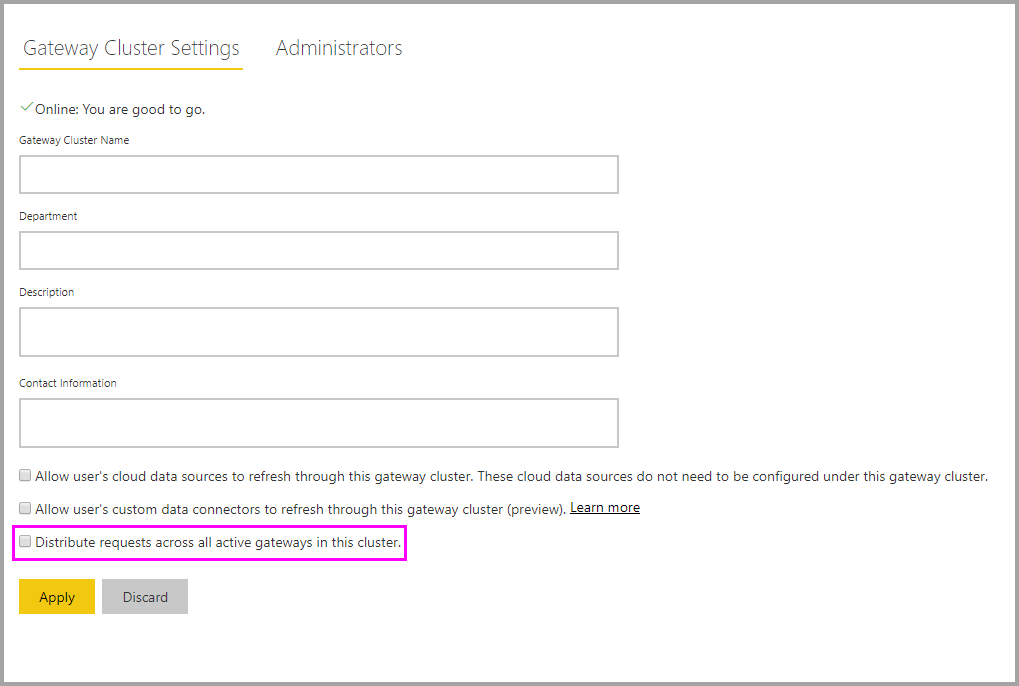
CPU ve Bellek sınırlarına göre yük dengeleme
Daha önce belirtildiği gibi, yük dengeleme sırasında ağ geçidi seçimi rastgeledir. Ancak ağ geçidi yöneticileri, her ağ geçidi üyesinin kaynak kullanımını kısıtlayabilir. Azaltma ile bir ağ geçidi üyesinin veya ağ geçidi kümesinin tamamının aşırı yüklenmediğinden emin olabilirsiniz. Aşırı yüklenmiş sistem kaynakları istek hatalarına neden olabilir.
Yük dengelemesi etkinleştirilmiş bir ağ geçidi kümesi bulut hizmetlerinden birinden (Power BI gibi) bir istek alırsa, rastgele bir ağ geçidi üyesi seçer. Bu üye ağ geçidi zaten aşağıda belirtilen azaltma sınırlarından birinde veya üzerindeyse, küme içindeki başka bir üye seçilir. Kümedeki tüm üyeler aynı durumdaysa istek başarısız olur.
Ağ geçidi yöneticisinin azaltma sınırlarını ayarlamak için Program Files\On-premises data gateway klasöründe bulunan Microsoft.PowerBI.DataMovement.Pipeline.GatewayCore.dll.config dosyasında aşağıdaki ayarları güncelleştirmesi gerekir. Eşzamanlılık azaltma varsayılan olarak etkindir.
CPUUtilizationPercentageThreshold - Bu yapılandırma, ağ geçidi yöneticilerinin CPU için bir azaltma sınırı ayarlamasına olanak tanır. Bu yapılandırma için izin verilen aralık 0 ile 100 arasındadır. Varsayılan değer olan 0 değeri, bu yapılandırmanın devre dışı bırakıldığını gösterir.
MemoryUtilizationPercentageThreshold - Bu yapılandırma, ağ geçidi yöneticilerinin bellek için bir azaltma sınırı ayarlamasına olanak tanır. Bu yapılandırma için izin verilen aralık 0 ile 100 arasındadır. Varsayılan değer olan 0 değeri, bu yapılandırmanın devre dışı bırakıldığını gösterir.
ResourceUtilizationAggregationTimeInMinutes - Bu yapılandırma, ağ geçidi makinesinin CPU ve bellek sistemi sayaçlarının toplandığı süreyi dakika cinsinden ayarlar. Daha sonra toplanan değerler, CPUUtilizationPercentageThreshold ve MemoryUtilizationPercentageThreshold için ayarlanan ilgili eşik sınırlarıyla karşılaştırılır. Bu yapılandırma için varsayılan değer 5'tir.
Ayarlanan eşiklerin altında genel kaynak kullanımı sabit değildir. İstekler, bir Ağ Geçidi kümesi üyesi tarafından kabul edildikten sonra cpu ve belleği gerektiği gibi ayırabilir.
Not
Yük dengeleme ayarını PowerShell aracılığıyla da değiştirebilirsiniz.
Sınırla karşılaşıldığında oluşan örnek hatalar
The gateway you selected can't establish data source connections because it's exceeded the CPU limit set by your gateway admin. Try again later, or ask your gateway admin to increase the limit.
The gateway you selected can't establish data source connections because it's exceeded the memory limit set by your gateway admin. Try again later, or ask your gateway admin to increase the limit.
The gateway you selected can't establish data source connections because it's exceeded the concurrency limit set by your gateway admin. Try again later, or ask your gateway admin to increase the limit.